|
|||||||
| 1. YouTubeへのログイン | |||||||
| どんなに苦労して出来た動画でもアップしてみなくては分かりませんよね。 ですから…まずアップロードしてみます。 それで満足できなければ?…またエンコードしなおしたりするんですよね。 |
|||||||
さぁ〜YouTubeへアクセスして自分のアカウントでログインしましょう! (アカウントは簡単にYouTubeのページから取得することができます…) |
|||||||
| 2. アップロード… | |||||||
| ログインしたページには「アップロード」という項目があります。 |
|||||||
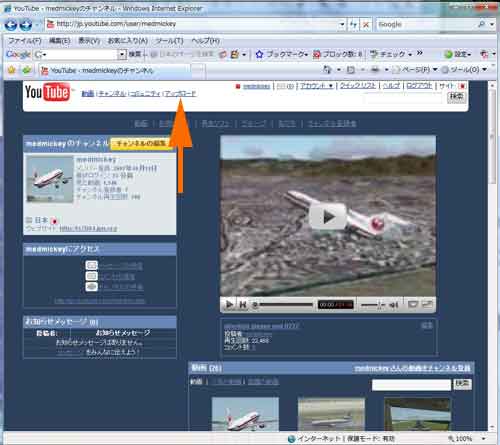 |
|||||||
| ↓ それをクリックすれば…アップロードのページに移動することが出来ます。 ここで題名や説明、カテゴリー、検索しやすい様にタグを書きます。 ここでの記入したものは後でも修正が可能ですので…適当に書いて次に進みます。 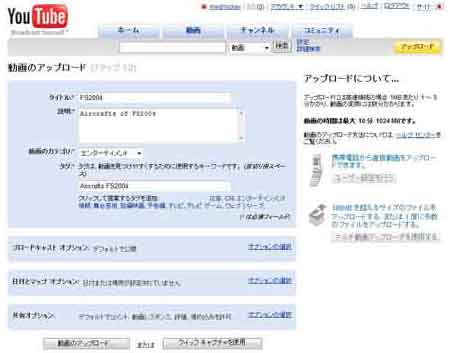 |
|||||||
| ↓ そして「動画のアップロード」をクリックすると次のファイルのアップロードのページに移ります。 「参照」をクリックしてアップロードするファイルを選びましょう! アップロードするファイルを選択したら次は「動画のアップロード」をクリックします。 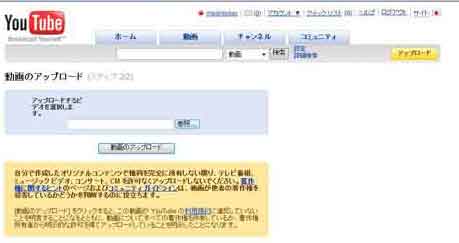 |
|||||||
| ↓ |
|||||||
| ファイルのアップロードが終わり処理も終わると… 「My動画」の項目の一番上に新しいアイコンとリンクが出来ています。 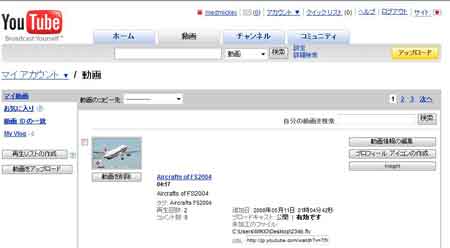 |
|||||||
| ↓ |
|||||||
| 3. 動画の確認 そのリンクをクリックして再生される動画を確かめます。 もし気に入らないようなら…上の「My動画」に戻り動画を削除して最初からやり直しです。 ちなみに…この動画はエンコードされないでステレオのままのアップロードが出来ました。(^.^)v |
|||||||
 |
|||||||
| 以上で動画の説明が終わりです…が、まだ現段階では、撮影の説明が終わってなかったりします。 また…追加しますね。あ…実際の動画は、こちらにもアップしましたよ! (^_^)v ★ ちなみにこの動画はステレオでアップ出来るかどうかを何度も確かめようと…同じファイルを少しずつ条件を変えアップすること10回位繰り返しました。そうしたら…これを見ていたアメリカの方がいたんですよねぇ。「もう完成したんかぁ?」とか英語でコメント入れられました…(;^_^A 。まめな方らしく、何度もコメントくれたりして…YouTubeもブログみたいだなぁ…なんて感じました。加えて…今度は香港の方がリンクしてくれたんで…お礼に何か動画をリンクしちゃおうかなぁ…なんて思っています。こんな感じに、お隣さんが…アメリカや香港なんですから、YouTubeは広いですよねぇ〜。是非、あなたもYouTubeを通して世界のFSファンの方と付き合ってみてくださいね! |
|||||||
|
|
|||||||
|
|
|||||||
|
medkid all rights reserved
- このサイト記事の引用はリンクと共にこのサイトの名前を明記をすることを条件に許可します - |
|||||||
 FSの動画作成:
FSの動画作成: